R Add Parameters
通过输入R Add Parameters的方法,可以将新参数添加到感兴趣的文件中。
为了兼容R Add Parameters的方法,执行功能函数通过包含如下插槽的S4目标来定义R的脚本:
| 1. | numberOfNewParams:整数数量的新参数; |
| 2. | newParamData:新参数数据的数字矩阵;数字矩阵必须调整为以事件(events)为列,以参数为行,对于矩阵的位置没有特殊要求; |
| 3. | newParamNames:特征向量包含新参数的名称。 |
通用的R脚本兼容输入R Add Parameters的方法如下所示:
Execute <- function(mat)
{
setClass("TransformationResult",
representation(
newParamData="matrix",
numberOfNewParams="integer",
newParamNames="character"
),
prototype(
newParamData=c(),
numberOfNewParams=as.integer(0),
newParamNames=""
)
)
result <- new("TransformationResult")
result@numberOfNewParams <- as.integer(A)
result@newParamData <-B
result@newParamNames <-C
return(result)
}
这里的A、B和C的值由用户自己定义。如上所述:
| • | A可以是任意整数。注意:as.integer()的功能要求数字保存为传统的数值类型。 |
| • | B可以是用户定义的任意变换结果。B必须是一个以事件(events)为列、以参数为行的类矩阵。事件(events)的数量(如列数)必须和矩阵中事件的数量保持一致,参数的数量(如行数)必须和定义B的值一致。 |
| • | C是一个特征向量包含新参数的名称。多个名称的可以特异性通过c的功能[如c(“名字1”、“名字2”、“名字3”)]。同时请注意参数的名称还包括垫矩阵中访问R,方法是通过rownames()或者colnames()的功能(当参数分别在列和行中)。这样,参数的名字可以用新参数的一部分进行命名。 |
如上所述,R脚本结构可以通过R Add Parameters按照如下的步骤集成到FCS Express中:
| 1. | 打开Transformation窗口,选择Tools标签→Transformations →Transformations命令。 |
| 2. | 点击下拉箭头相邻的蓝色+ |
| 3. | 选择R Add Parameters。Transformation窗口会出现在下图所示位置(图2939)。 |
| 4. | 点击Template File右侧的省略号浏览*.FCS模板文件(下图-第1步)。Transformation窗口将填充上选中的含参数信息的*.FCS文件。 |
| 5. | 选择包含参数的矩阵(下图所示-第2步)。 |
| 6. | 根据需求,通过选择或改变Parameter Scaling Options(参数缩放选项)来适当调整选中的参数(下图所示-第3步)。 |
| 7. | (可选操作)选择一个门,从gate(门)的下拉菜单中选中门内仅包含事件的mat矩阵(下图所示-第4步)。 |
| 8. | 选择Event Order(事件命令)选项。此选项是用来定义mat矩阵的方向。如果选择Events as Row,那么mat的事件显示在行中,而参数显示在列中。如果选择Events as Columns,那么mat的事件显示在列中,而参数显示在行中。(下图所示-第5步)。 |
| 9. | 点击R Script File右侧的省略号浏览R脚本文件(下图所示-第6步)。 |
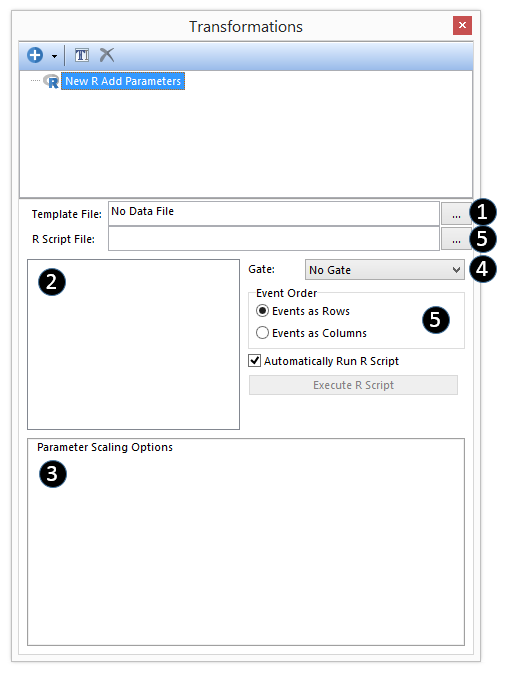
Figure 29.45. The transformation windows populated with a New R Add Parameter transformation.
前面所述步骤的结果可以参考图2940:
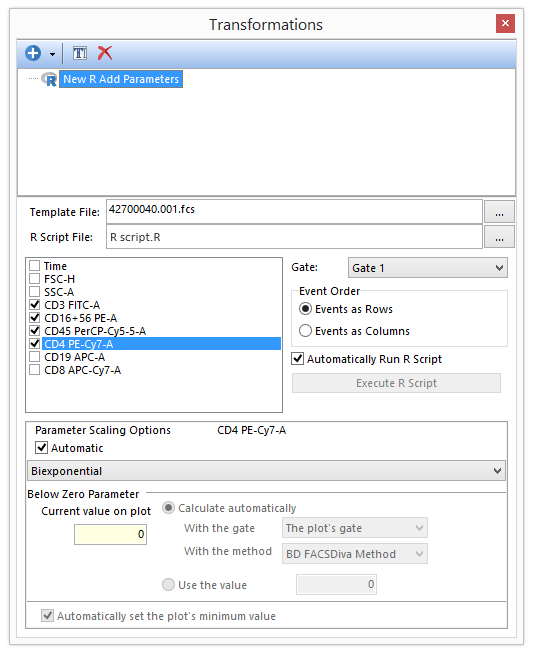
Figure 29.46. The transformation window with a fully set New R Add Parameter transformation.
自定义的R Add Parameters转换形式就可以应用于点图和Data Grids(数据网格)。
R Script在自动运行时就会被应用于点图和Data Grids(数据网格),或者作为一个选在转换对话框中进行修改。如果要推迟运行R Script,就取消自动运行R Script。这样做后,将对您展示Execute R Script(图29.41)的选项,可以按照需求进行计算。
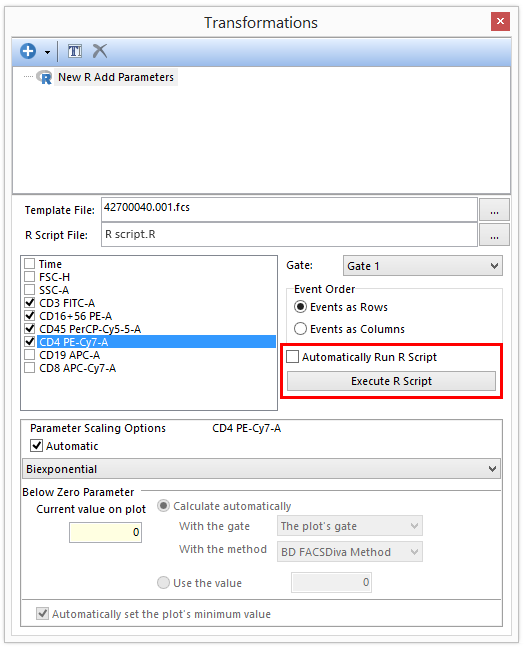
Figure 29.47 Unchecking the Automatically Run R Script box will allow the user to run the R script manually only when required.
一旦一个R Add Parameters转换文件被创建,结果可以存为1D plots(一维绘图),2D plots(二维绘图)和Data Grid(数据网格)作为新的参数。为了这样操作,R转换形式必须应用于感兴趣的目标。
R转换形式可以通过下面的方法应用于1D plots(一维绘图),2D plots(二维绘图)和Data Grid(数据网格):
| 1. | 在Transformation窗口中左键点中New R Add Parameters。 |
| 2. | 将transformation拖拽到想要的目标中(1D plots, 2D plots或data grid)。 |
| 3. | 放开鼠标键。 |
此时,R转换形式就被应用于目标中了。对于1D plots(一维绘图)和2D plots(二维绘图),绘图的题目中会包含“R add parameters added”,说明转换形式已经被应用到文件中。
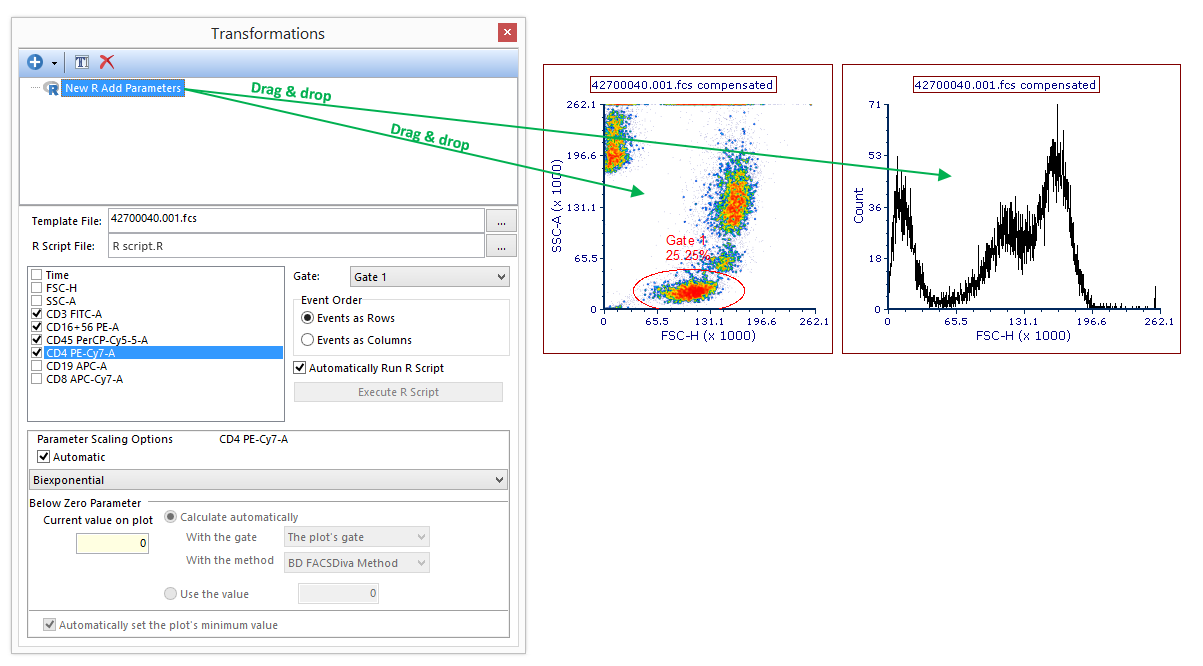
Figure 29.48 Applying an R Add Parameters transformation to a plot by dragging the transformation from the Transformation navigator to the plot (green arrows).
通过Formatting Dialog(格式对话框)(图29.43)
| 1. | 进入Formatting→Overlays Dialog (对一维和二维绘图)或Formatting→General dialog(对数据网格)。 |
| 2. | 选择Transformation下拉框中的R Add Parameters选项。 |
| 3. | 点击OK。 |
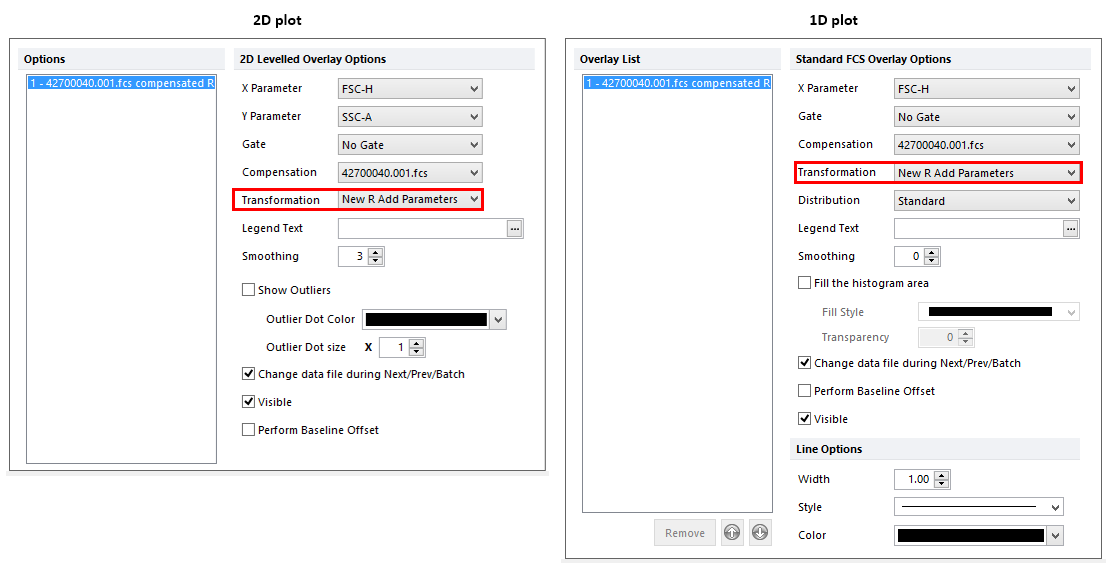
Figure 29.49. Applying an R Add Parameters transformation to a plot by selecting the R Add Parameters transformation from the Transformation dropdown of the Formatting Overlays dialog.
上述方法描述的结果会重新呈现如图29.44所示。当一个R Add Parameters被应用于绘图中,绘图的题目中会出现“R add parameters added”的后缀。
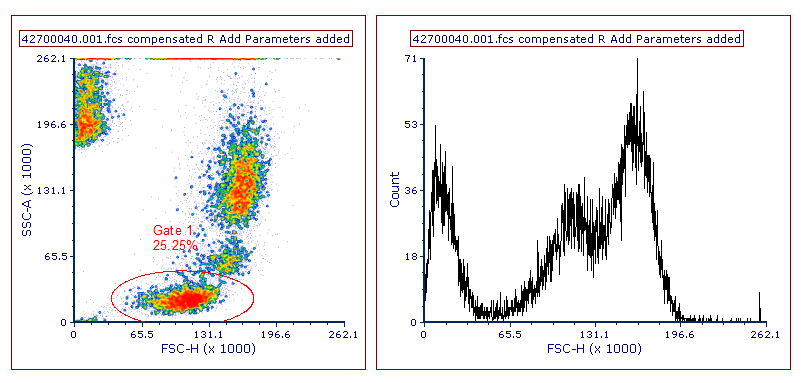
Figure 29.50. The plot title contains the "R Add Parameters added" suffix when an R Add parameters transformation is applied.
一旦转换文件被应用,转换文件的结果会以新参数的形式存储(图29.45)。
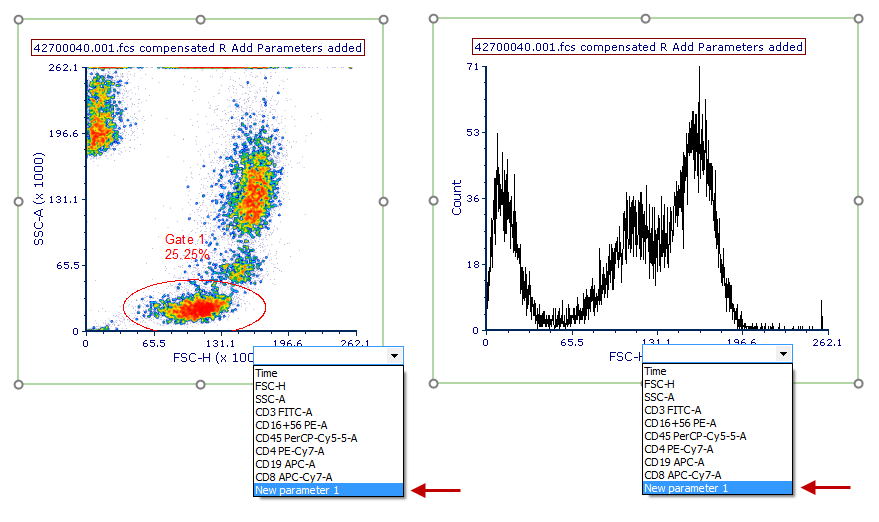
Figure 29.51 When an R Add Parameter transformation is applied to a plot, transformation results can be accessed as new parameters.
